Преглед садржаја
Претпоставимо да сте у ситуацији да морате да израчунате недеље из неког датог периода. И треба да израчунате процену трошкова користећи те недеље, на пример. Па како ћете израчунати те недеље? Па, можете их израчунати користећи свој калкулатор, или то можете учинити у Екцел-у на бржи начин. Погодите која је наша тема данас? Тако је! Овако можете израчунати број недеља између два датума у Екцел-у.
Преузмите Вежбање
Можете да преузмете и вежбате скуп података који смо користили за припрему овај чланак.
Број недеља између два датума.клск
4 метода за израчунавање броја недеља између два датума у програму Екцел
Претпоставимо да имамо скуп података, односно „Временска линија за експедицију базног кампа Еверест“. Можете користити било који скуп података који вам одговара.

Овде смо користили верзију Мицрософт Екцел 365 ; можете користити било коју другу верзију у складу са вашим потребама.
1. Коришћењем функције ИНТ
Прво, можете израчунати број недеља између два дата датума једноставним математичким прорачуном. Одузећемо два дата датума, а затим их поделити са 7 да бисмо добили број недеља. Да бисмо добили целобројну вредност, користићемо ИНТ функцију .
📌 Кораци:
- На почетку изаберите Д5 ћелију и примените следећу формулуиспод.
=INT((C5-B5)/7) Овде, Ц5 и Б5 ћелије представљају “ Датум завршетка” и „Датум почетка” респективно. У овој формули, математичко одузимање прво враћа број дана. Касније, када се резултат подели са 7 , добијамо број недеља, али не у целим бројевима. Зато морамо да користимо функцију ИНТ да бисмо добили жељени резултат.
- Затим притисните ЕНТЕР .

- Да бисте добили остатак вредности, превуците алатку Филл Хандле са Д5 ћелије на Д15 .

- Дакле, коначни резултат ће бити као што је наведено у наставку.

Прочитајте више: Екцел формула за број дана између два датума
2. Примена функције РОУНДДОВН
Функција РОУНДОВН враћа исти излаз као у претходној методи. Овде је резултат заокружен наниже коришћењем формуле РОУНДДОВН .
📌 Кораци:
- Да бисте започели, ставите следеће формула у Д5
=ROUNDDOWN((C5-B5)/7,0)
- Затим притисните ЕНТЕР .

- Након тога, превуците ручицу за попуњавање

- Као резултат, ваш коначни резултат ће бити следећи.

Прочитајте више: Екцел формула за проналажење датума или Дани за следећи месец (6 брзих начина)
Слична очитавања
- Како израчунати стаж у годинама и месецима уЕкцел
- Како израчунати 90 дана од одређеног датума у Екцел-у
- Додајте 3 године датуму у Екцел-у (3 ефикасна начина)
- Како израчунати датум истека помоћу Екцел формуле
- Како израчунати радне дане између два датума у Екцел-у (4 метода)
3. Коришћење функције ДАТЕДИФ
У овој методи ћемо научити како да израчунамо број недеља између два датума користећи ДАТЕДИФ функцију . Метода није тешка. Све што треба да знате је како користите функцију ДАТЕДИФ да бисте обавили свој задатак.
📌 Кораци:
- Као што ми радимо пре тога, кликните на ћелију Д5 , а затим откуцајте следећу формулу.
- Притисните ЕНТЕР .

- Коначно , превуците алатку Филл Хандле са Д5 ћелије на Д15 да бисте добили остатак вредности.

- Излаз ће изгледати као испод.

Прочитајте више: Како користити ДатеДифф Функција у Екцел ВБА (5 примера)
4. Коришћење функције ВЕЕКНУМ
Коришћењем функције ВЕЕКНУМ , можете израчунати број недеља између две дате датуми. Али једна ствар коју треба да имате на уму је да ће вам ова функција дати тачан резултат ако су два датума (од којих желите да пронађете број недеља) у истој години. Звучи збуњујуће? Нимало!Разумећете функционалност ако погледате пример који сам дао у наставку.
Претпоставимо да имамо скуп података који изгледа овако:

Сада пратите кораке који су дати у наставку.
📌 Кораци:
- Прво кликните на ћелију Д5 и унесите следећу формулу.
=WEEKNUM(B5)-WEEKNUM(B5) У суштини, ВЕЕКНУМ враћа број недеље у години од било ког одређеног датума. Из тог разлога, морамо да користимо функцију два пута за сваки датум.
- Притисните ЕНТЕР .

- Превуците алатку Ручица за попуњавање као што смо показали испод.

- Дакле, добијамо вредности недеља на следећи начин.

Прочитајте више: Како применити Екцел Формула за бројање дана од датума до данас
Израчунавање броја дана у недељи између два датума у Екцел-у
Сада можемо израчунати наше дане у недељи између датих датума користећи ДАТЕДИФ функцију у нашем Екцел листу.
📌 Кораци:
- Укуцајте следећу формулу у Д5
=(DATEDIF(B5, C5, "d")) У овом случају користимо аргумент “д” јер желимо да пронађемо број дана између два датума.
- Затим притисните ЕНТЕР .
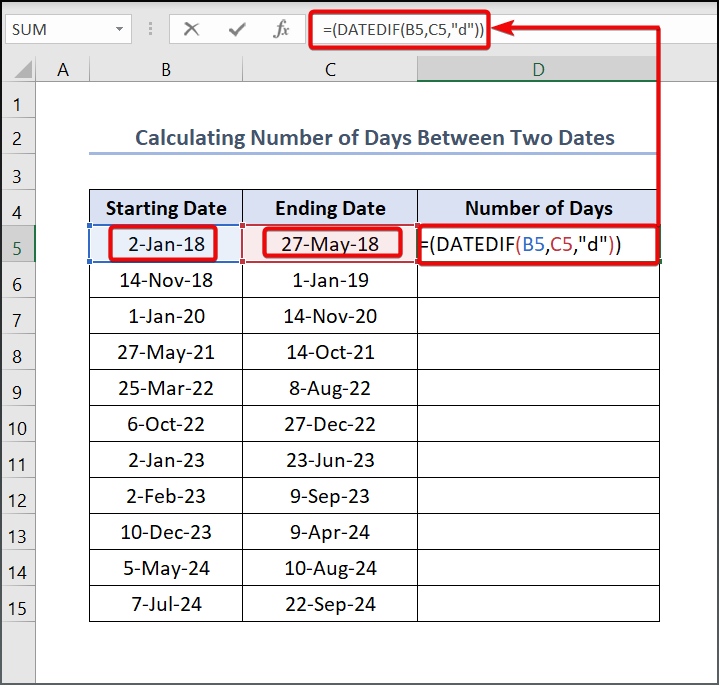
- Затим превуците ручицу за попуњавање из ћелије Д5 до Д15 да бисте добили другу вредност.

- Као резултат, излаз изгледа каоово:

Прочитајте више: Како израчунати број дана између два датума у Екцел-у
Израчунавање броја месеци између два датума у програму Екцел
Функција Екцел ДАТЕДИФ вам такође омогућава да одредите број месеци између два датума , на пример одбројавање дана.
📌 Кораци:
- Унесите следећу формулу.
=(DATEDIF(B5, C5, "m")) У овој формули, “м” даје Екцел-у смер да броји месец као што смо претходно научили за бројање дана.
- Затим притисните ЕНТЕР .

- Превуците алатку Ручица за попуњавање из ћелије Д5 у Д15 ћелија да бисте добили другу вредност

- Коначно, резултат који добијате је следећи:

Прочитајте више: Како рачунати месеце у Екцел-у (5 начина)
Израчунавање броја година између два датума у Екцел
Слично, такође можете пронаћи број година између два датума користећи функцију ДАТЕДИФ у Ек цел.
📌 Кораци:
- Унесите следећу формулу за Д5
=(DATEDIF(B5, C5, "y"))
- Притисните ЕНТЕР .

- Следеће, превуците Филл Хандле

- Заузврат, резултат који добијате је следећи:

Прочитајте више: Како израчунати године у Екцел-у од данас (4 начина)
Одељак за вежбање
Ми су обезбедили а Вежбајте одељак на десној страни сваког листа да бисте могли сами да вежбате. Обавезно урадите то сами.

Закључак
Надам се да сте данас научили нешто ново кроз овај водич. Ово је лак задатак, и мислим да би сви ми требали научити ову методу како бисмо себи учинили живот мало лакшим. Ипак, бићу вам на располагању ако имате било каквих питања. Хвала.

